Linux是一款操作系统。(正规的Java的开发是在Linux操作系统下进行的)
服务器项目部署都是放在Linux操作系统上面。
Windows是微软开发的操作系统,民用操作系统,可用于娱乐、影音、上网。
具有强大的日志记录系统和强大的桌面应用。好处是可以实现非常多绚丽多彩的效果,可以方便去进行娱乐、影音、上网。但Windows开机后,在十天或半个月不关机,之后去操作时会发现电脑变得其卡无比。这是因为Windows操作系统在持续不断地进行日志记录以及桌面渲染大量占用了系统资源。
比如:应用服务器(tomcat)是安装在Windows操作系统上面,在tomcat上面部署了一个项目,可能头十天还比较顺畅,然后十天后就变得卡顿了,之后就卡死了。有些讲大不了重启一下Windows操作系统,但是可能重启的这段时间会流失大量用户,造成大量损失。
Linux和Windows不太一样,Windows操作系统是可以直接安装在自己的电脑上。而Linux虽然可 以这么做,直接替换掉Windows操作系统。但是如果直接在电脑上面安装Linux那么游戏、视频、QQ、微信都无法玩了。所以我们是不会直接在电脑上面安装Linux操作系统,而是先去安装虚拟机,在虚拟机上安装Linux操作系统。
虚拟机:是一台虚拟的计算机,是由软件虚拟出来的一台计算机。
在电脑上打开一个记事本软件,那么打开后的这个记事本软件就真的是自己手上的记事本吗?不是,它是一个虚拟的记事本,它是可以模拟真正记事本。比如记录一些个文字。
如下图所示,在Windows操作系统中是可以运行画图、记事本软件,也可以运行虚拟机软件,当打开虚拟机软件时,虚拟机软件里面就相当于一台独立的小计算机,那么在这台独立的小计算机中,就有虚拟的CPU、内存、硬盘、键盘(你计算机上有什么东西,那么这台虚拟的计算机上就有什么东西。)。接下来就可以在虚拟机上安装Linux操作系统。
好处:在虚拟机上安装Linux操作系统,如果这个Linux操作系统被你玩坏了,是不会影响外面的Windows操作系统,只需要在虚拟机上重新安装一个Linux操作系统。
VMware Workstation(中文名”威睿工作站”)是一款功能强大的桌面虚拟计算机软件,收费的。VMware是全球桌面到数据中心虚拟化解决方案的领导厂商。
安装准备:将杀毒软件关闭,将防火墙关闭,以管理员身份运行VMware软件。
注:关闭防火墙的步骤
网络图标右击->打开网络和共享中心->左下角Windows防火墙->启用或关闭Windows防火墙。
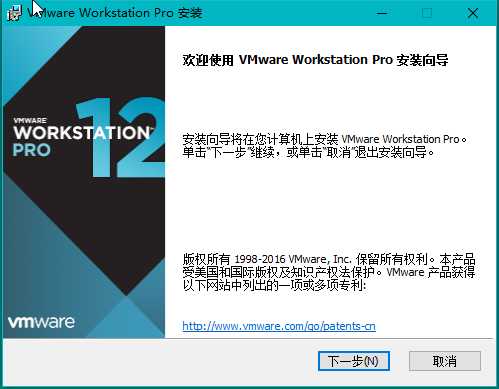
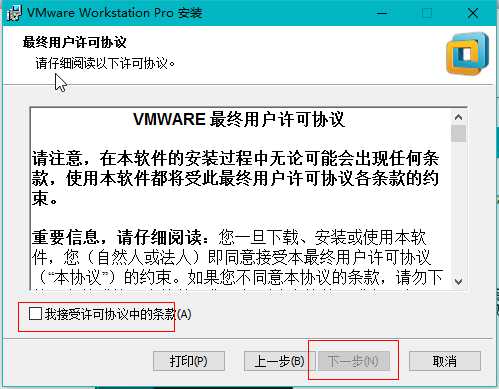
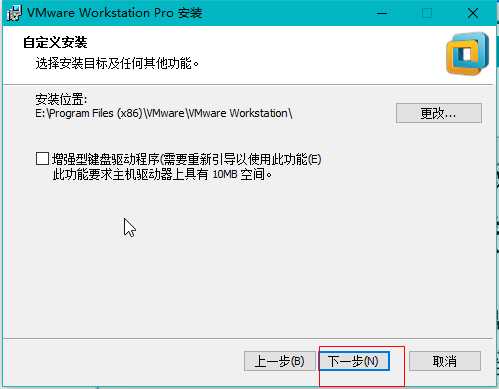
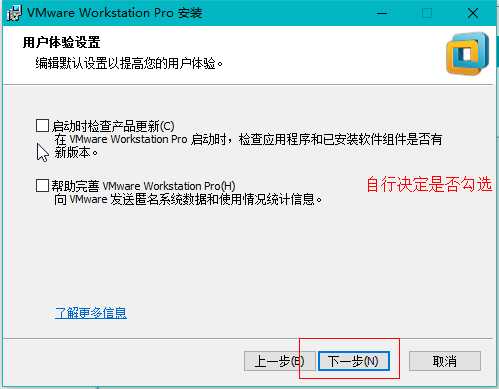
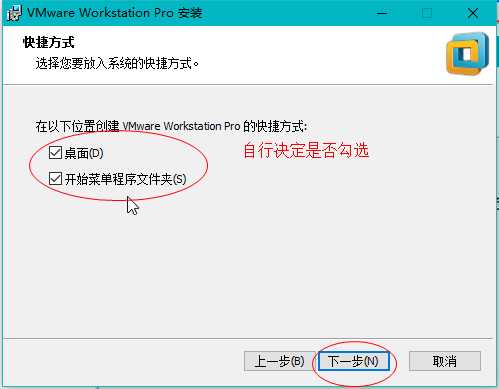
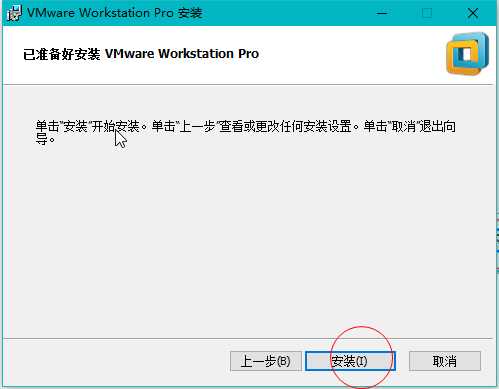
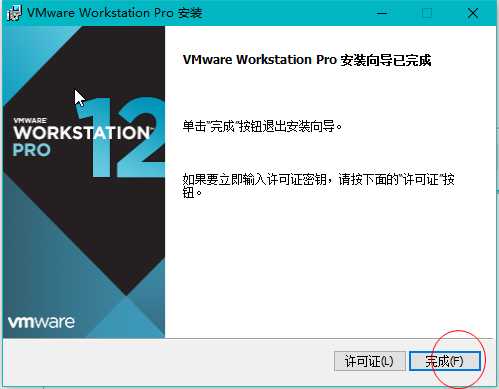
虚拟机安装完后,选择此电脑右击à管理à服务,将VMware的五个服改为”自动”启动。
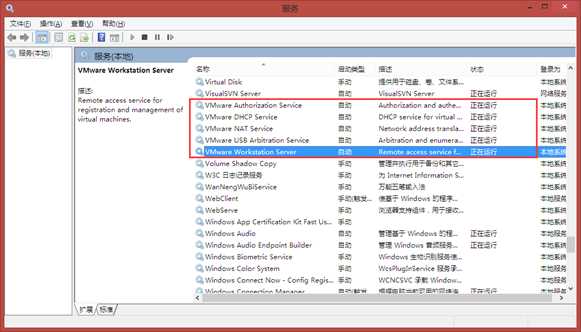
注:如果这五个服务没有开启全,那么在Linux登录后,使用ifconfig命令是查看不到ip地址。

5A02H-AU243-TZJ49-GTC7K-3C61N
VF5XA-FNDDJ-085GZ-4NXZ9-N20E6
UC5MR-8NE16-H81WY-R7QGV-QG2D8
ZG1WH-ATY96-H80QP-X7PEX-Y30V4
AA3E0-0VDE1-0893Z-KGZ59-QGAVF
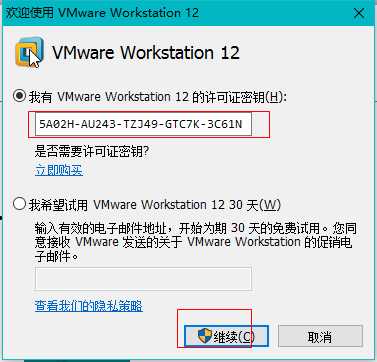
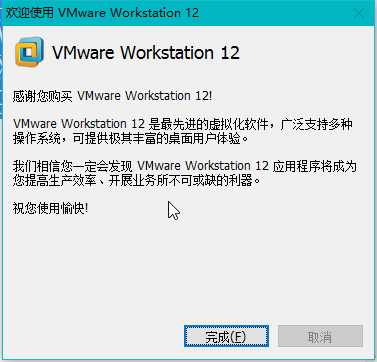
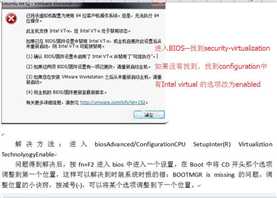
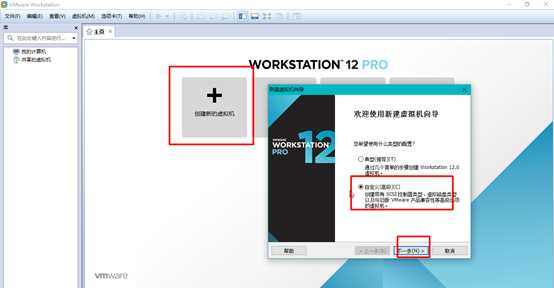
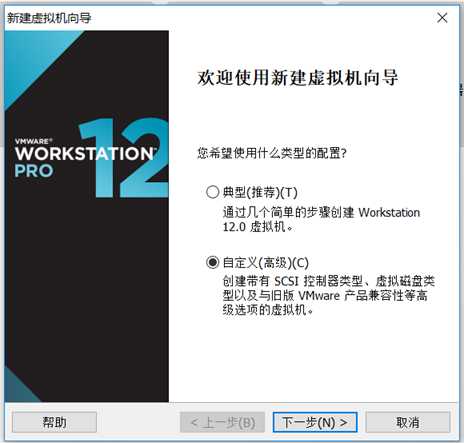
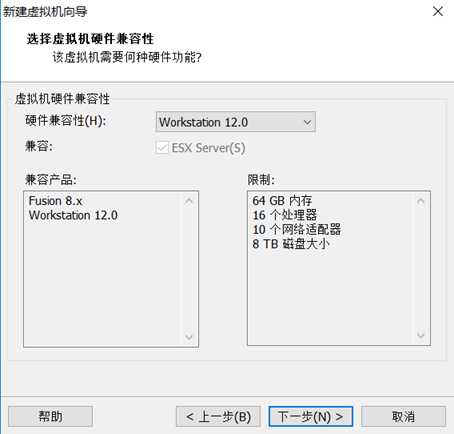
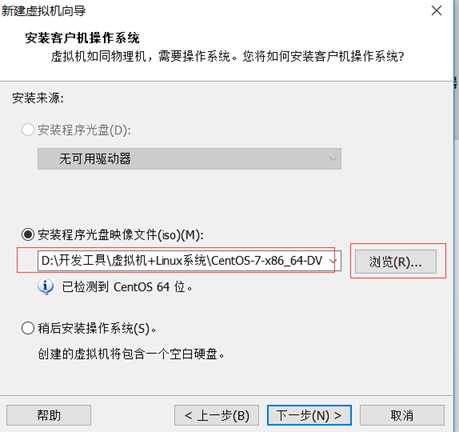
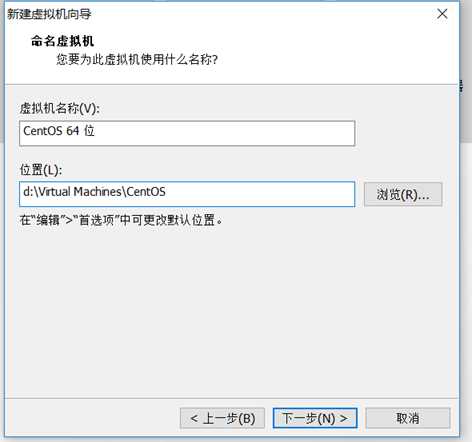
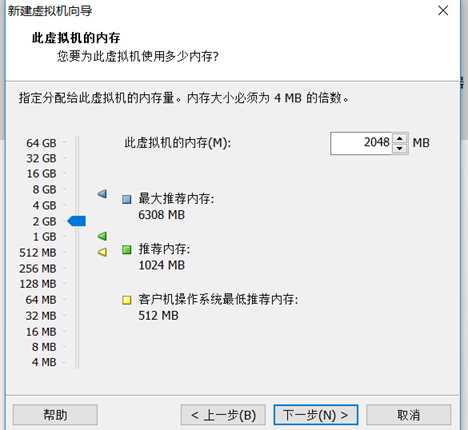
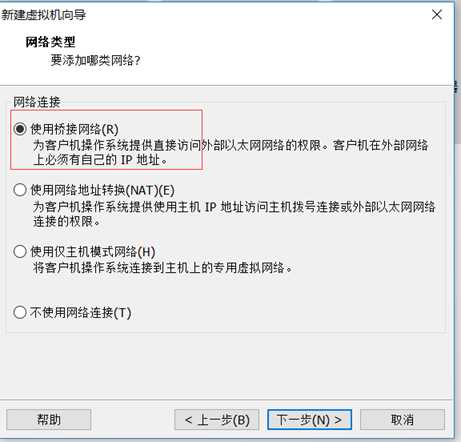
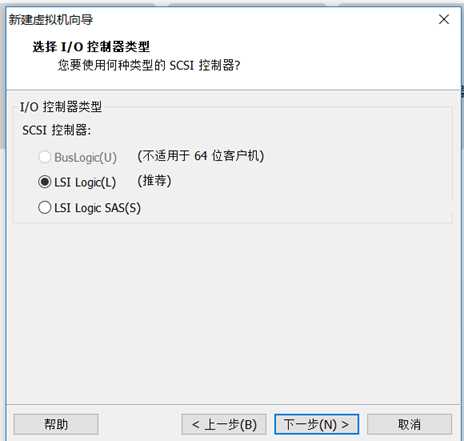
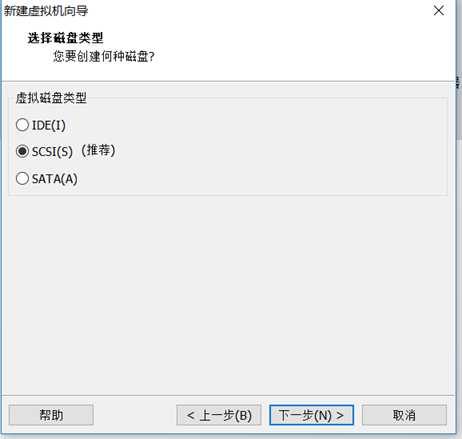
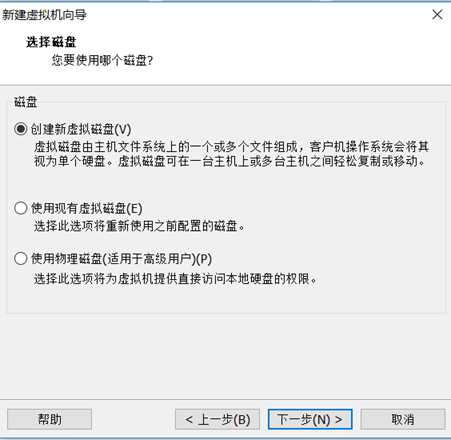
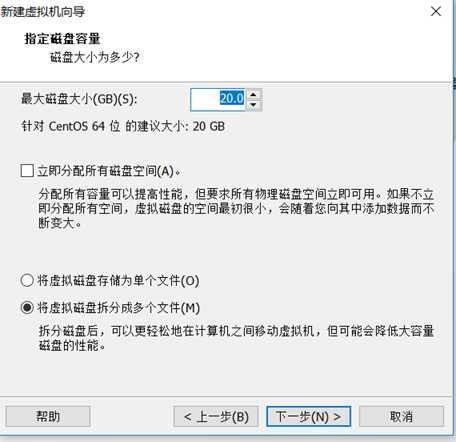
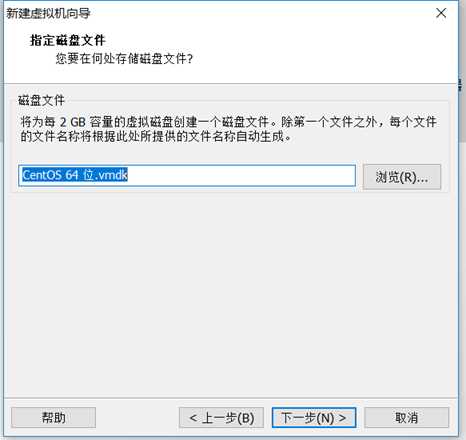
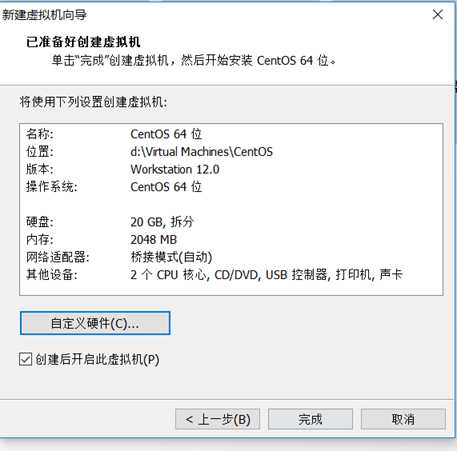
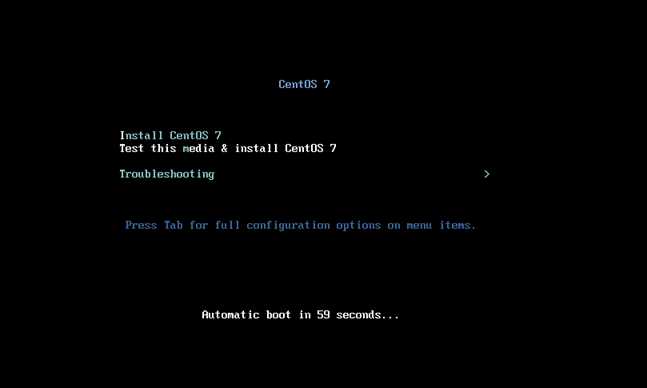
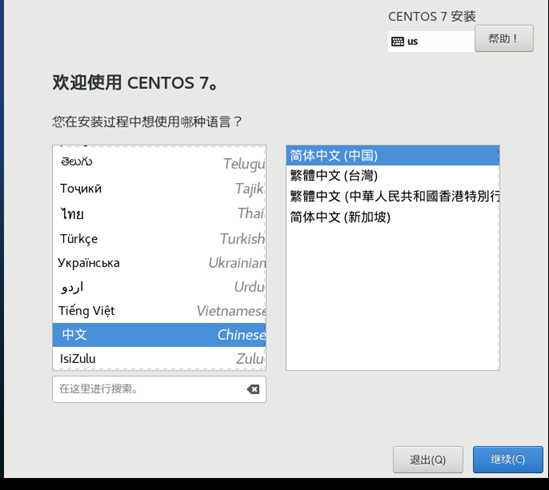
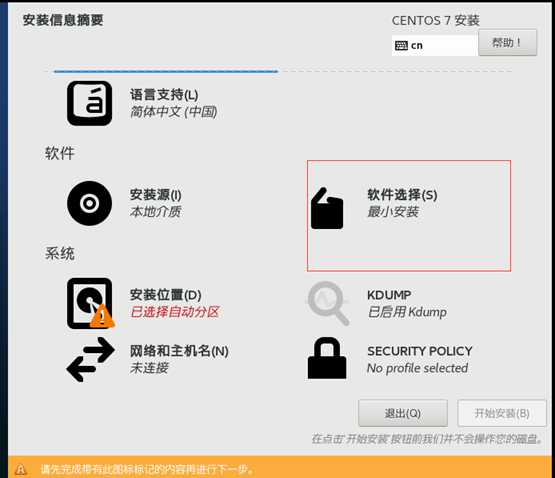
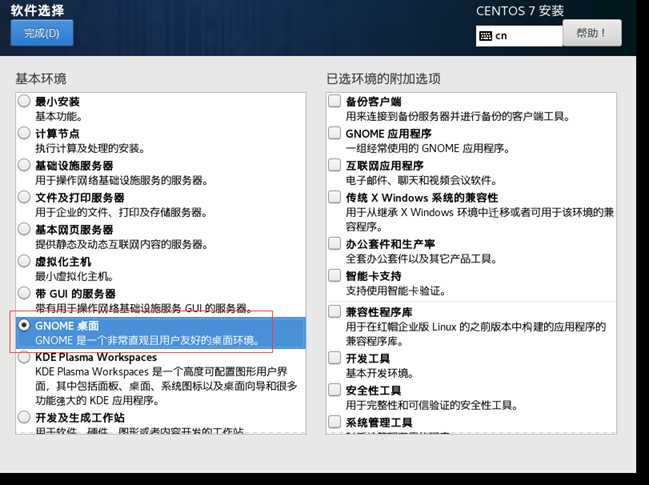
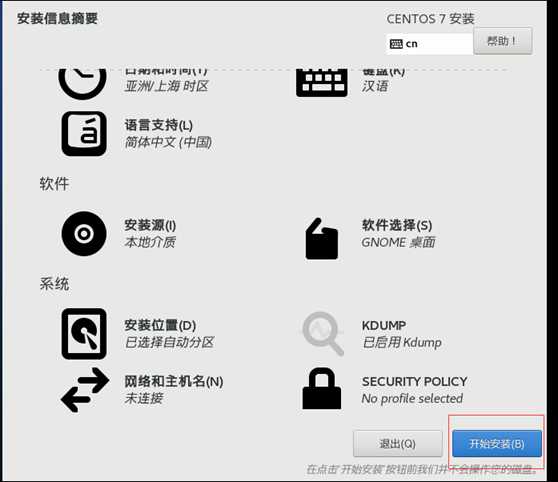
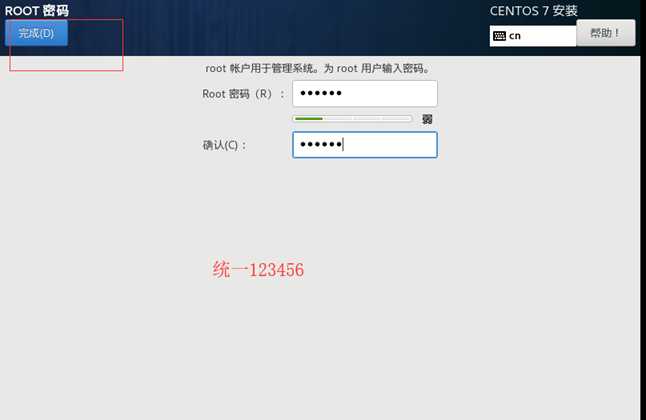
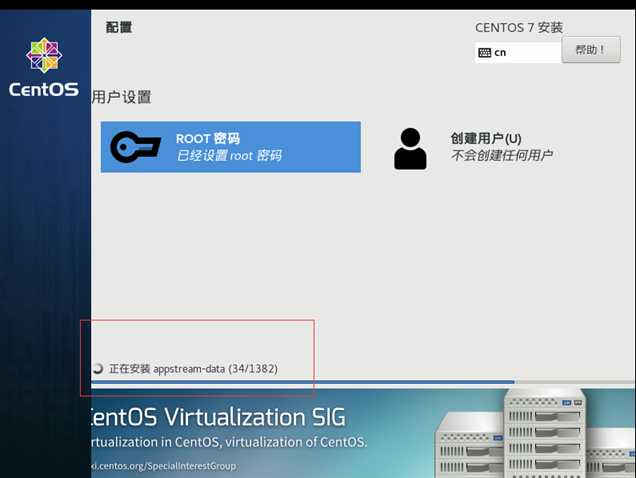
原文:https://www.cnblogs.com/Bunng/p/12227191.html